Développeurs applications de programme ont l'habitude de surprendre leurs adhérents avec des produits nouveaux et originaux qui facilitent grandement l'exécution de nombreuses tâches. Ceux qui ont l'habitude de rester assis pendant des heures devant l'ordinateur, complètement immergés dans les jeux, savent que bien souvent la condition pour leur lecture réussie est la présence d'un disque dans le lecteur de l'ordinateur.
Lorsque vous travaillez avec le programme Daemon Tools, vous devez suivre certaines règles.
Malheureusement, une si petite chose inoffensive peut se transformer en de sérieux inconvénients dans certains cas. Vous ne serez pas très impressionné par un disque qui fonctionne en permanence, d'ailleurs, son travail s'accompagne souvent de bruits gênants. Cependant, l'utilisateur peut rencontrer plus plus gros problème quand il sera impossible d'exécuter des jeux simplement parce que l'ordinateur n'a pas de lecteur de disquette.
Il ne faut pas penser que dans ce cas vous devrez abandonner le jeu s'il vous attire autant. Il existe une issue à cette situation, elle consiste à utiliser non pas un disque réel, mais un disque virtuel. Bien sûr, cela vous obligera à le monter initialement. Si vous ne comprenez pas du tout comment faire cela, ne vous inquiétez pas, il existe un programme unique Daemon Tools qui vous permettra de surmonter de tels obstacles. Il vous suffit de vous familiariser avec la création d'une image disque dans Daemon Tools, d'appliquer les connaissances théoriques à la pratique et de profiter du résultat obtenu.
Comment fonctionnent les outils démoniaques
Donc, si vous décidez d'installer un tel programme, nous sommes heureux de vous accompagner dans cette entreprise avec des informations. Bien sûr, au départ, vous devez télécharger fichier de démarrage programmes. Nous vous recommandons de le faire sans hâte, sans vous fier à la première source que vous rencontrez. Parallèlement aux programmes, des utilisateurs parfois crédules téléchargent des « surprises » supplémentaires sur leur ordinateur, que vous devez ensuite rechercher et supprimer sans équivoque. Sinon, vous ne pourrez pas travailler normalement.
Installation du programme
Exécutez le fichier de démarrage pour démarrer le processus d'installation. Lors de la toute première étape, il vous sera demandé dans quelle langue il vous sera plus facile d'installer le logiciel. N'ignorez pas une telle proposition, car plus tard vous ne comprendrez pas ce que le programme demande si vous partez langue Anglaise par défaut, que vous ne possédez pas du tout.
ATTENTION. Nous attirons votre attention sur le fait que vous pouvez utiliser le programme Daemon Tools à la fois gratuitement et contre paiement, en fonction de la version du logiciel que vous avez téléchargée et de la manière dont vous vous concentrez sur cette condition.
Dans la fenêtre de sélection des composants à installer, il est optimal de cocher toutes les cases pour étendre les capacités du programme. Assurez-vous de spécifier le chemin d'accès au dossier dans lequel vous souhaitez installer ce logiciel. Et lisez également attentivement toutes les suggestions des développeurs qui apparaissent dans les fenêtres contextuelles. N'hésitez pas à refuser d'installer Yandex.Bar et d'autres composants si vous n'en avez pas besoin. Ne laissez pas votre système être submergé fichiers inutiles... Cela termine le processus d'installation et le raccourci Daemon Tools apparaît sur votre bureau.

Travailler avec le programme
Maintenant, il vous sera utile de comprendre comment utiliser un tel programme, comment monter une image disque, comment la supprimer, si le besoin en a été épuisé.
Cliquez deux fois sur le raccourci, après quoi la fenêtre du programme démarrera. Dans celui-ci, sélectionnez l'option "Créer une image disque". Une fenêtre supplémentaire apparaîtra immédiatement à l'écran, elle demandera un endroit où l'image du jeu devra être sauvegardée par la suite. Et indiquez également le lecteur sur lequel le disque de jeu est installé, de celui-ci à ce moment vous allez créer une image pour pouvoir l'utiliser plus tard.

Après avoir défini tous les paramètres, vous pouvez cliquer sur le bouton "Démarrer", le disque sera enregistré presque instantanément, à moins, bien sûr, d'avoir ajusté la vitesse d'écriture par défaut. Maintenant que vous êtes devenu l'"heureux propriétaire" de l'image disque, vous devez apprendre à la monter sur un lecteur virtuel que vous utiliserez pour assurer le lancement réussi de l'application du jeu.
Pour atteindre ces objectifs, redémarrez la fenêtre principale du programme, recherchez le paramètre "Ajouter un lecteur SCSI virtuel", cliquez dessus. Si vous faites cela, en bas de la fenêtre principale de Daemon Tools, vous trouverez une icône de votre conduite virtuelle... Soit dit en passant, il peut y avoir plusieurs lecteurs de ce type, sur chacun desquels vous pouvez monter différentes images du jeu, les utiliser, et lorsque le jeu est fatigué, retirez-le non seulement, mais également le lecteur virtuel lui-même, qui a agi comme un outil pour lancer une application de jeu spécifique.

Pour monter l'image du jeu, cliquez une fois sur le lecteur virtuel pour le sélectionner, puis cliquez sur le bouton "Ajouter une image", il reste à indiquer le chemin vers l'image que vous avez vous-même créée quelques minutes plus tôt. Ce n'est pas la fin de vos actions, vous venez d'ajouter l'image, maintenant sélectionnez-la et cliquez sur l'option "Monter". Si vous avez tout fait correctement, vous avez réussi à monter l'image, en bas de la fenêtre du programme, vous trouverez un lecteur virtuel indiquant qu'il contient maintenant certaines données.
Salutations, mes chers lecteurs à nouvelle page mon blog. J'ai regardé les dossiers qui existent déjà et j'ai remarqué une omission importante d'un détail. J'ai oublié d'écrire une critique sur le programme DAEMON Tools Lite très cool et facile à utiliser. Beaucoup connaissent déjà ce nom, et certains l'utilisent probablement avec succès. Mais, comme toujours, je considérerai tous ses os, alors commençons.
Téléchargement et installation de DAEMON Tools Lite.
Vous pouvez télécharger le programme à partir de plusieurs sources, et je vais vous les donner maintenant :
Téléchargez et exécutez l'installation. Nous indiquons la langue russe, eh bien, ou celle que vous préférez, d'accord avec accord de licence... N'oubliez pas d'indiquer ce que nous utiliserons License gratuite... Dans la fenêtre de sélection des composants à installer, n'oubliez pas de voir s'il y a une coche devant le gadget pour le bureau Windows.
Aussi, en face du plus, ouvrez la liste et ajoutez une coche devant le format ISO à la valeur, elle est décochée par défaut. Nous indiquons l'emplacement sur l'ordinateur où le programme sera installé. Nous attendons un peu et recevons une question sur l'installation du gadget sur le bureau, avec laquelle nous sommes d'accord.

Attention, dans la dernière fenêtre, vous serez invité à installer un tas de fichiers inutiles de Yandex. Si vous pensez que vous n'en avez pas besoin, n'hésitez pas à décocher toutes les cases. Une fois l'installation terminée, un gadget apparaîtra sur votre bureau accès rapide aux principales fonctions du programme, ce qui est très pratique.
Un guide détaillé pour travailler avec Deamon Tools lite
Afin de ne pas prendre un grand nombre de captures d'écran et de ne pas vous embrouiller, j'ai fait un écran du site de travail principal et l'ai marqué avec trois avec des lettres latines et des nombres. En précisant une lettre ou un chiffre, j'écrirai au contraire quelle fonction et quelle action il remplit.

Eh bien, commençons?
Lieu marqué d'une lettre "UNE"- c'est la zone dans laquelle se trouvent les images disque ajoutées. Il peut y en avoir beaucoup, cela ne veut pas dire qu'ils sont déjà montés, ils sont simplement situés dans la fenêtre du programme. Vous pouvez les ajouter de plusieurs manières, la première est de le faire dans cette zone, faites un clic droit pour sélectionner Ajouter une image et indiquez le chemin d'accès, la deuxième option consiste à cliquer sur l'icône marquée d'un numéro 1 et la troisième façon consiste simplement à faire glisser l'image du dossier de l'explorateur dans la fenêtre du programme.
S'il y a déjà des images dans la fenêtre, vous pouvez survoler l'une d'entre elles et faire un clic droit pour faire apparaître un petit menu. En principe, nous examinerons toutes les fonctions ci-dessous dans le panneau de configuration "B". La prochaine fois que vous ouvrirez la fenêtre du programme, vous verrez les images précédemment utilisées, qui s'apparentent à l'histoire.
Panneau de commande "V"- le principal tremplin pour travailler avec des disques et des lecteurs virtuels.
- Ajoute une image, c'est-à-dire ce que nous avons déjà démonté dans le panneau "A".
- Supprime les images du programme, si vous souhaitez supprimer toutes les images de la liste de cette dernière à la fois, cliquez sur cette orthographe et toutes les images en dessous seront sélectionnées, de la même manière que le catalogue d'images.
- Spécifiez l'image et cliquez sur ce raccourci, le disque sera monté et la fenêtre de contenu s'ouvrira dans l'explorateur.
- Démonte une image précédemment montée.
- Démonte tous les disques si vous en avez plusieurs.
- Crée, ajoute un lecteur virtuel, un périphérique DT.
- Crée, ajoute un lecteur virtuel, un périphérique SCSI.
- Supprime le lecteur virtuel sélectionné.
- Crée une image disque à partir de n'importe quel support CD/DVD inséré dans le lecteur. Dans les paramètres, spécifiez où l'image sera enregistrée. Utile pour faire une copie des pilotes de votre ordinateur portable ou PC. Vous pouvez également extraire les jeux achetés sur disques.
- Exécute un programme spécial, s'il est installé, pour écrire l'image sélectionnée sur un vrai disque.
- Appelle une fenêtre de paramètres primitifs. En fait, dans ce programme, il n'y a aucun moyen de tout configurer de manière aussi simple et pratique que possible. Dans les paramètres, vous pouvez changer la langue, définir des raccourcis clavier pour tout démonter et monter sur le premier disque.
- Appel d'un petit menu dans lequel vous pouvez visiter le forum en anglais, appeler l'aide en ligne, vérifier la mise à jour et modifier la licence.
- Achetez une version plus sophistiquée.
Dans la zone marquée de la lettre "C" - il y a des lecteurs virtuels (périphériques) du programme. Il peut y en avoir un ou plusieurs. Le lecteur monté est un peu différent des lecteurs vierges, comme vous pouvez le voir sur la capture d'écran. Les lecteurs montés et vides ont leur propre menu, pour l'appeler, faites un clic droit sur appareil souhaité... En plus des lecteurs eux-mêmes, la zone elle-même a également un menu, il s'appelle de la même manière, il vous suffit de cliquer dans le vide - côté droit.
En conclusion, je souhaite vous fournir un clip vidéo dans lequel il est indiqué comment sans mouvements inutiles avec déjà programme installé Deamon Tools Lite fait une version portable. Utilisez ce programme facile à utiliser pour lire tout type d'images disque.
Eh bien, je dis au revoir à la prochaine critique. Je vous souhaite une bonne expérience PC et moins de problèmes.
Avec tout mon respect, André.
Cet article parlera d'un utilitaire appelé outils démon pour Windows 7 et à quoi il peut être utilisé et comment travailler avec. Après avoir lu l'article jusqu'à la fin, vous pouvez facilement ouvrir, créer et graver des images de disque.
Objectif des outils Daemon pour Windows 7
Ce programme (lecteur virtuel) est nécessaire pour travailler avec des images disque, c'est-à-dire pour les monter et les créer. Une image disque est une copie exacte de celle-ci, qui est obtenue à l'aide d'outils démon ou d'autres programmes conçus pour cela. Cette copie contient tous les fichiers du disque d'origine qui peuvent être écrasés sur un autre support ou utilisés à l'aide de lecteurs virtuels.
Si vous téléchargez des jeux ou des programmes sur Internet, vous avez peut-être remarqué que presque tous ont l'extension iso, il s'agit de l'image disque. Mais ils ne peuvent pas être ouverts sans l'aide d'un programme spécial, par exemple, le démon d'outils pour Windows 7 ou UltraIso.
Où télécharger et comment travailler avec Daemon Tools
Il existe plusieurs versions Programmes pro Avancé, Pro Standard et Lite. Il est peu probable que les deux premiers soient nécessaires à un utilisateur ordinaire. Bien qu'ils offrent un large éventail de possibilités et puissent monter plusieurs disques en même temps, ils sont payants, ce qui n'est pas toujours acceptable. Mais la version de Daemon Tools Lite Windows 7 est gratuite et ses fonctionnalités suffisent amplement. Elle monte 4 disques.
Téléchargez le programme et installez. Soyez prudent lors de l'installation, car cela version gratuite elle va essayer de t'instruire un tas différentes applications et des signets dans votre navigateur.
1) Exécutez le fichier téléchargé et appuyez sur le bouton "Accepter", acceptant ainsi la licence
2) Sélectionnez le deuxième élément "Licence gratuite"

3) Sélectionnez les composants que nous voulons installer (vous pouvez faire comme dans la capture d'écran, ou vous pouvez tout sélectionner)

4) Nous refusons opportunités supplémentaires outils démoniaques, afin de vous protéger des messages qui apparaissent constamment

5) Choisissez l'endroit où nous voulons installer le programme. Vous pouvez tout laisser par défaut.

6) Nous attendons que tous les fichiers soient copiés et le programme est installé

7) Dans la fenêtre des paramètres de la barre d'outils, sélectionnez "Paramètres" et décochez toutes les cases.

Achèvement de l'installation en cliquant sur le bouton "Terminer" et en chargeant le programme lui-même


Comment monter une image à l'aide des outils démon pour Windows 7
1) Exécutez le programme et cliquez sur le bouton "Ajouter une image"

2) Nous recherchons l'image que nous devons ouvrir

3) Sélectionnez l'image que nous avons choisie et cliquez sur le bouton "Monter"

4) Il ne reste plus qu'à commencer à installer l'application ou le jeu

Vous pouvez monter l'image d'une autre manière :
 2)
2)

Comme dans la méthode ci-dessus, vous devez sélectionner un fichier et après cela, le programme le montera et vous pourrez commencer l'installation.
Daemon Tools vous permet également de les créer et de les graver sur CD ou DVD, bien que pour l'enregistrement, vous deviez également installer l'application Astroburn supplémentaire. Vous serez invité à l'installer lorsque vous cliquerez sur le bouton d'enregistrement.
Vous savez maintenant comment fonctionne ce programme et vous n'aurez plus de questions sur l'ouverture d'images disque. Vous pouvez installer n'importe quel programme ou jeu téléchargé sur Internet.
- ce programme spécial qui permet de monter une image disque et de créer des lecteurs virtuels sur votre ordinateur. De tels programmes sont de plus en plus demandés, car aujourd'hui de plus en plus d'informations sont transmises sur Internet sous la forme disques virtuels... Et bien entendu, ces disques doivent être correctement installés sur votre ordinateur. Daemon Tools aide à faire face à cette tâche.
Vous pouvez télécharger un tel programme gratuitement sur notre site Web.
Le menu du programme est assez simple et pratique à utiliser. La partie supérieure de la fenêtre affiche les répertoires d'images et la partie inférieure affiche les lecteurs virtuels. Les deux champs sont séparés par une barre d'outils.
Pour commencer et monter l'image disque, vous devez d'abord l'ajouter aux répertoires. Pour ce faire, cliquez sur l'image disque avec un signe plus.

Une fenêtre s'ouvrira dans laquelle vous devrez sélectionner le fichier du disque virtuel dans rallonge souhaitée... Pour plus de commodité, sélectionnez « Toutes les images » dans le champ « Type de fichier ». Mettez le fichier en surbrillance et cliquez sur Ouvrir. Cette image sera ajouté au programme et affiché dans le champ "Catalogue d'images". Pour supprimer une image du catalogue, cliquez sur l'image disque avec une croix rouge.

Maintenant, l'image doit être montée. Mettez en surbrillance le disque virtuel (1) et cliquez sur triangle vert(2). L'image est montée et apparaîtra dans le champ supérieur "Images récentes" (3), et en bas, le lecteur qui est occupé par ce disque sera affiché (4).

Après disque virtuel vous pouvez commencer à utiliser.

Cliquez sur le carré gris pour démonter l'image. Et si vous devez retirer plusieurs disques, alors l'image de la flèche à droite du carré

Daemon Tools vous permet de créer des lecteurs DT et SCSI supplémentaires pour le montage de disques. Un total de quatre lecteurs peut être créé. c'est-à-dire en utilisant ce programme, vous pourrez utiliser quatre images virtuelles disques!
Pour créer un lecteur supplémentaire, il suffit de cliquer sur l'image correspondante du lecteur avec une croix (1). Après quelques secondes, il apparaîtra dans le champ du bas. Pour le retirer, appuyez sur le bouton d'entraînement avec une croix rouge (2).

Les deux boutons suivants vous aideront à créer une image disque et à la graver à l'aide d'Astroburn. Mais pour cela, vous devez également le télécharger.

Dans Daemon Tools, vous pouvez configurer des paramètres supplémentaires. Par exemple, sélectionnez une langue, définissez des raccourcis clavier, sélectionnez les formats qui seront pris en charge par le programme, etc.
Bonjour chers lecteurs ! En cours de création d'un lecteur virtuel dans système opérateur acquiert tout plus grande importance... Par exemple, vous vous êtes acheté un jouet sur un DVD et celui-ci, à son tour, ne démarre que s'il y a un CD dans le lecteur.
Ce type de protection s'étend à de nombreux disques, les empêchant d'être copiés en masse. Et en général, comme vous le savez, le lancement de jeux avec disque physique beaucoup perd au lecteur virtuel en vitesse. Pour cette raison, de nombreux joueurs utilisent un lecteur virtuel pour exécuter des jeux.
Un autre exemple, disons que vous accumulez constamment des disques DVD optiques sur lesquels sont enregistrés des didacticiels utiles, des données importantes pour vous, et le nombre de ces disques augmente constamment. Il convient de noter que la probabilité d'une telle situation est élevée, lorsque toutes les informations sur les disques optiques peuvent un jour ne plus être disponibles. Les raisons peuvent être une erreur lors de la lecture des disques eux-mêmes, en raison de rayures sur leur surface, et parfois même les disques optiques sont tout simplement perdus.
Afin de ne pas perdre votre temps précieux à rechercher vos données enregistrées sur le disque, et d'essayer d'assurer la sécurité des informations qui vous sont importantes, ainsi que d'augmenter la vitesse de lecture des informations enregistrées sur le disque, je vous recommande de vous créez des images de ces disques. Dans le dernier article, j'ai déjà abordé le sujet de l'image. Si vous ne savez pas ce qu'est une image, pourquoi elle est créée, alors je vous recommande de vous familiariser avec mon article de blog :
L'image créée sera une copie exacte du programme, toutes les données qui ont été écrites à l'origine sur le disque optique.
Ainsi, grâce à l'image créée, vous augmenterez la fiabilité de la sécurité de vos informations. Une telle image sera déjà située sur le disque dur, et vous pouvez facilement la lancer à partir d'un lecteur virtuel. Et cela, à son tour, accélérera le travail d'accès aux informations enregistrées par rapport à un lecteur physique.
Dans cet article, nous verrons comment créer une image à partir de Disque optique... Afin de créer une copie d'un disque optique sous la forme d'un fichier unique, à la fois payant et programmes gratuits... J'ai déjà parlé d'un de ces programmes dans l'article :
Il y a aussi un autre programme, à mon avis, c'est assez simple. Avec ce programme, vous pouvez créer une copie exacte supports optiques... Le programme s'appelle Daemon Tools. Dans cet article, nous allons découvrir comment utiliserDémon Outils, et aussi considérer visuellement, comment installer viadémonoutilsle jeu.
Où télécharger et comment installer Daemon Tools
Alors, allez sur le site officiel http://www.disc-soft.com/rus/home et téléchargez Daemon Tools Lite sur votre ordinateur.
Je vous dis tout de suite que l'installation est très simple. Alors, commençons ...

Nous téléchargeons ce programme gratuitement, nous cliquons donc sur « Télécharger ».
La vitesse de téléchargement du programme dépend en grande partie de la vitesse de votre connexion Internet. Dans mon cas, le téléchargement du programme n'a pris que quelques minutes.

Une fois le téléchargement terminé, il est temps de commencer à l'installer pour considérer comment utiliserDémon Outils.

L'installation du programme ne vous prendra pas beaucoup de temps, il suffira d'accepter le contrat de licence du programme.
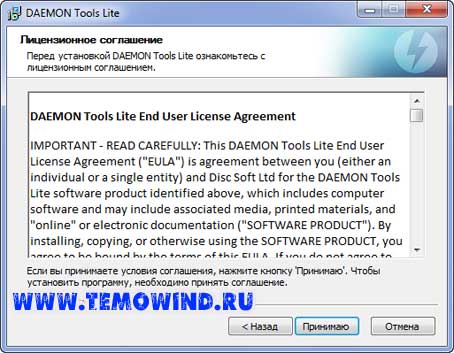
Choisissez ensuite "Licence gratuite".

Dans la fenêtre suivante, cochez la case pour installer le pilote du programme correspondant.

Après cela, vous pouvez cocher la case "Ne pas autoriser l'utilisation de mes statistiques".

Ensuite, vous devrez spécifier le chemin pour enregistrer le programme. Je laisse tout par défaut et clique sur Suivant.

Il faudra un certain temps pour terminer l'installation du programme lui-même.

À la fin de l'installation, vous serez invité à installer un gadget spécial du programme. Qui sera situé sur le bureau de l'ordinateur. Je n'ai pas installé ce gadget et j'ai cliqué sur "Ne pas installer".

Il ne nous reste plus qu'à redémarrer l'ordinateur pour terminer le programme.

Après le démarrage de l'ordinateur, une fenêtre apparaîtra qui vérifiera le programme pour la présence de la licence et de la version appropriées.

Après vérification et mise à jour, la fenêtre principale du programme lui-même s'ouvrira.

Nous avons donc installé le programme pour créer un seul fichier à partir d'un support optique et il est maintenant temps de le comprendre et de comprendre comment utiliser Daemon Tools. Pour une meilleure compréhension et consolidation des compétences en travaillant avec Daemon Tools, considérez, comment installer via jeu d'outils démon. Disons que nous avons un CD de jeu qui ne démarre que lorsque le disque lui-même est dans le lecteur. Notre tâche est de lancer le jeu en l'absence de disque dans le lecteur, ou plutôt à partir d'un lecteur virtuel.
Regardons de plus près par où commencer :

Si vous cochez les cases « démarrage automatique » et « montage automatique », le CD sera monté lorsque l'ordinateur est allumé.
1. Ouvrez le programme en cliquant sur le raccourci Daemon Tools sur votre bureau.

2. Cliquez sur "Créer une image disque".

3. Ensuite, dans la fenêtre qui s'ouvre, cochez le lecteur à spécifier, et spécifiez également le chemin d'enregistrement de l'image.

4. Après cela, le programme commencera à créer une image à partir du disque. Selon la taille du jeu, il faudra un certain temps pour créer l'image.

5. Dès que le programme a fini de créer l'image, vous devrez fermer la fenêtre en cliquant sur le bouton "Fermer".

6. En conséquence, comme vous pouvez le voir, l'image créée est affichée dans la fenêtre "Catalogue d'images" dans la fenêtre principale du programme. Maintenant, nous devons cliquer sur le bouton "Monter" dans la barre d'outils, ou vous pouvez utiliser clic-droit souris.






